在Excel中固定表头的方法包括:使用冻结窗格、使用拆分窗格、将表头转化为表格。下面将详细介绍这几种方法,帮助你在Excel中更好地管理和查看你的数据。
一、使用冻结窗格
冻结窗格是Excel中最常用的一种方法,可以使表头在滚动时始终保持在视图中。具体步骤如下:
选择你想要冻结的行或列:首先点击你想要冻结的单元格。通常,这个单元格是位于表头的下一行。
进入视图选项卡:在Excel顶部的菜单栏中,找到并点击“视图”选项卡。
选择冻结窗格:在“视图”选项卡中,点击“冻结窗格”,然后从下拉菜单中选择“冻结首行”或“冻结首列”,或者选择“冻结窗格”来冻结你选中的单元格以上的行和左侧的列。
详细描述:冻结窗格的优势
冻结窗格的最大优势在于它的便捷性和灵活性。通过冻结窗格,你可以轻松地锁定表头,使其在滚动数据时始终可见。这在处理大数据表格时尤为重要,因为它可以帮助你快速找到和理解数据的含义。例如,在一个包含数百行数据的销售报表中,冻结窗格可以让你在滚动查看销售记录时,始终看到各列的标题,如“产品名称”、“销售数量”、“销售金额”等,从而提高工作效率。
二、使用拆分窗格
拆分窗格是另一种保持表头可见的方法,它可以将工作表分成多个独立的窗格,每个窗格可以独立滚动。具体步骤如下:
选择你想要拆分的单元格:点击你想要拆分的单元格,通常是表头下方的一行或右侧的一列。
进入视图选项卡:在Excel顶部的菜单栏中,找到并点击“视图”选项卡。
选择拆分:在“视图”选项卡中,点击“拆分”按钮,Excel会自动在你选择的单元格处拆分窗口。
详细描述:拆分窗格的优势
拆分窗格的优势在于它可以让你同时查看表格的不同部分。例如,在一个复杂的财务报表中,你可以将表头部分和汇总部分分离到不同的窗格中,并在两个窗格中独立滚动查看数据。这种方法不仅可以保持表头可见,还可以方便地对比和分析表格中的不同数据块。
三、将表头转化为表格
将表头转化为表格也是一种保持表头可见的有效方法。具体步骤如下:
选择表格区域:点击并拖动鼠标,选择整个表格区域,包括表头。
插入表格:在Excel顶部的菜单栏中,找到并点击“插入”选项卡,然后点击“表格”按钮。在弹出的对话框中,确保勾选“表格包含标题”选项,然后点击“确定”。
表格样式:Excel会自动将选中的区域转化为表格,并应用默认的表格样式。你可以根据需要调整表格样式,使其更符合你的需求。
详细描述:将表头转化为表格的优势
将表头转化为表格的最大优势在于它可以自动应用许多便捷的功能,如自动筛选、排序、格式化等。特别是在处理大型数据集时,这种方法可以显著提高工作效率。例如,在一个库存管理表中,你可以将表头转化为表格,然后利用自动筛选功能快速找到特定产品的库存信息。此外,表格还会自动扩展,当你在表格中添加新行或新列时,表头和格式会自动应用到新数据中,保持表格的一致性和整洁性。
四、冻结窗格的高级应用
冻结窗格不仅可以用于简单的表头固定,还可以用于更复杂的场景。例如,在一个包含多个层级的报表中,你可以冻结多行或多列,以便在滚动查看数据时始终看到关键的标题和分类信息。
1. 冻结多行或多列
如果你的表头占据了多行或多列,你可以通过选择更深的单元格来冻结更多的行或列。例如,如果你的表头占据了前三行,你可以点击第四行的某个单元格,然后选择“冻结窗格”来冻结前三行。
2. 冻结行和列的组合
在某些情况下,你可能需要同时冻结行和列。例如,在一个复杂的预算报表中,你可能需要冻结第一行和第一列,以便在查看详细数据时始终看到项目名称和月份。你可以通过选择B2单元格,然后选择“冻结窗格”来实现这一点。
五、拆分窗格的高级应用
拆分窗格不仅适用于简单的表头固定,还可以用于更复杂的数据分析和比较。例如,在一个包含多个年度数据的报表中,你可以将不同年度的数据拆分到不同的窗格中,进行独立滚动和比较。
1. 拆分多个窗格
你可以将工作表拆分为四个独立的窗格,每个窗格可以独立滚动。这样,你可以在一个窗格中查看表头,在另一个窗格中查看详细数据,在第三个窗格中查看汇总信息,在第四个窗格中查看图表或其他辅助信息。
2. 拆分窗格的灵活应用
拆分窗格可以灵活应用于各种数据分析场景。例如,在一个销售分析报表中,你可以将不同区域的销售数据拆分到不同的窗格中,并在每个窗格中独立滚动查看数据。这种方法可以帮助你快速找到和比较不同区域的销售趋势和表现。
六、将表头转化为表格的高级应用
将表头转化为表格不仅可以保持表头可见,还可以为你提供许多便捷的功能和工具。例如,自动筛选、排序、条件格式等。
1. 自动筛选和排序
当你将表头转化为表格后,Excel会自动为你添加筛选和排序功能。你可以点击表头的下拉箭头,快速筛选和排序数据。例如,在一个客户管理表中,你可以快速筛选出特定区域的客户,或者按销售额排序客户列表。
2. 条件格式和数据条
表格还可以与条件格式和数据条结合使用,帮助你更直观地分析和理解数据。例如,你可以为销售数据应用条件格式,以不同颜色突出显示高销售额和低销售额的数据。你还可以使用数据条,为每个数据单元格添加条形图,直观显示数据的大小和趋势。
七、冻结窗格和拆分窗格的组合应用
在某些复杂的场景中,你可以组合使用冻结窗格和拆分窗格,以实现更灵活和高效的数据管理。例如,在一个包含多个层级的报表中,你可以先冻结表头,然后将表格拆分为多个窗格,分别查看不同层级的数据。
1. 冻结首行和拆分窗格
你可以先冻结表头的首行,然后将表格拆分为两个窗格,一个窗格查看详细数据,另一个窗格查看汇总信息。这种方法可以帮助你在滚动查看数据时始终保持表头和汇总信息可见,提高数据分析的效率和准确性。
2. 冻结多行和拆分窗格
在一些复杂的报表中,你可能需要冻结多行表头,并将表格拆分为多个窗格。例如,在一个包含年度预算和实际支出的报表中,你可以冻结前两行表头,然后将表格拆分为四个窗格,分别查看年度预算、实际支出、差异分析和图表。这种方法可以帮助你快速找到和分析不同年度的预算和支出数据,提高数据分析的准确性和效率。
八、将表头转化为表格和冻结窗格的组合应用
将表头转化为表格和冻结窗格的组合应用可以为你提供更强大和灵活的数据管理功能。例如,在一个包含多个数据表的工作簿中,你可以先将每个数据表的表头转化为表格,然后冻结每个表格的首行,以保持表头可见。
1. 转化为表格和冻结首行
你可以先将表头转化为表格,然后冻结表格的首行,以保持表头在滚动数据时始终可见。这种方法可以帮助你快速找到和理解数据的含义,提高数据管理的效率和准确性。
2. 转化为表格和冻结多行
在一些复杂的数据表中,你可能需要将表头转化为表格,并冻结多行表头。例如,在一个包含多个层级的客户管理表中,你可以先将表头转化为表格,然后冻结前两行表头,以保持表头在滚动数据时始终可见。这种方法可以帮助你快速找到和理解客户管理表中的不同层级和分类信息,提高数据管理的效率和准确性。
九、冻结窗格和表格样式的组合应用
冻结窗格和表格样式的组合应用可以为你提供更灵活和高效的数据管理功能。例如,在一个包含多个数据表的工作簿中,你可以先将每个数据表应用不同的表格样式,然后冻结每个表格的首行,以保持表头可见。
1. 应用表格样式和冻结首行
你可以先为表格应用不同的样式,以区分不同类型的数据,然后冻结表格的首行,以保持表头在滚动数据时始终可见。这种方法可以帮助你快速找到和理解不同类型的数据,提高数据管理的效率和准确性。
2. 应用表格样式和冻结多行
在一些复杂的数据表中,你可能需要为表格应用不同的样式,并冻结多行表头。例如,在一个包含多个层级的项目管理表中,你可以先为表格应用不同的样式,以区分不同层级的项目数据,然后冻结前两行表头,以保持表头在滚动数据时始终可见。这种方法可以帮助你快速找到和理解项目管理表中的不同层级和分类信息,提高数据管理的效率和准确性。
十、冻结窗格和条件格式的组合应用
冻结窗格和条件格式的组合应用可以为你提供更强大和灵活的数据分析功能。例如,在一个包含多个年度数据的报表中,你可以先冻结表头,然后为数据应用条件格式,以突出显示关键数据。
1. 冻结首行和应用条件格式
你可以先冻结表头的首行,然后为数据应用条件格式,以不同颜色突出显示高销售额和低销售额的数据。这种方法可以帮助你快速找到和理解关键数据,提高数据分析的效率和准确性。
2. 冻结多行和应用条件格式
在一些复杂的报表中,你可能需要冻结多行表头,并为数据应用条件格式。例如,在一个包含年度预算和实际支出的报表中,你可以先冻结前两行表头,然后为数据应用条件格式,以不同颜色突出显示预算超支和节约的数据。这种方法可以帮助你快速找到和分析年度预算和实际支出数据,提高数据分析的准确性和效率。
十一、冻结窗格和数据条的组合应用
冻结窗格和数据条的组合应用可以为你提供更直观和高效的数据分析功能。例如,在一个包含多个季度销售数据的报表中,你可以先冻结表头,然后为数据应用数据条,以直观显示销售趋势。
1. 冻结首行和应用数据条
你可以先冻结表头的首行,然后为数据应用数据条,以直观显示每个季度的销售趋势。这种方法可以帮助你快速找到和理解销售数据的变化趋势,提高数据分析的效率和准确性。
2. 冻结多行和应用数据条
在一些复杂的报表中,你可能需要冻结多行表头,并为数据应用数据条。例如,在一个包含多个年度销售数据的报表中,你可以先冻结前两行表头,然后为数据应用数据条,以直观显示年度销售趋势。这种方法可以帮助你快速找到和分析年度销售数据的变化趋势,提高数据分析的准确性和效率。
十二、冻结窗格和图表的组合应用
冻结窗格和图表的组合应用可以为你提供更强大和直观的数据分析功能。例如,在一个包含多个产品销售数据的报表中,你可以先冻结表头,然后为数据创建图表,以直观显示销售趋势。
1. 冻结首行和创建图表
你可以先冻结表头的首行,然后为数据创建柱状图、折线图或饼图,以直观显示每个产品的销售趋势。这种方法可以帮助你快速找到和理解销售数据的变化趋势,提高数据分析的效率和准确性。
2. 冻结多行和创建图表
在一些复杂的报表中,你可能需要冻结多行表头,并为数据创建多个图表。例如,在一个包含多个年度产品销售数据的报表中,你可以先冻结前两行表头,然后为每个年度的数据创建柱状图、折线图或饼图,以直观显示年度销售趋势。这种方法可以帮助你快速找到和分析年度销售数据的变化趋势,提高数据分析的准确性和效率。
总之,通过使用冻结窗格、拆分窗格和将表头转化为表格等方法,你可以更高效地管理和查看Excel中的数据。在处理大型和复杂的数据表时,这些技巧可以帮助你保持表头可见,提高数据分析和管理的效率和准确性。无论是处理销售报表、财务报表、库存管理表还是其他类型的数据表,这些技巧都可以为你提供巨大的帮助。
相关问答FAQs:
1. 如何在Excel表格中固定表头?在Excel中,固定表头可以使得在滚动表格时,表头始终可见,方便查看数据。实现方法如下:
选中表格的第一行,点击“视图”选项卡上的“冻结窗格”按钮。
在下拉菜单中选择“冻结首行”选项,即可固定表头。
2. 怎样固定Excel表格的多行表头?如果需要固定多行表头,可以使用以下方法:
在需要固定的行下方插入一行,然后将表头复制到插入的行中。
选中插入的行,点击“视图”选项卡上的“冻结窗格”按钮。
在下拉菜单中选择“冻结顶端的行”选项,即可固定多行表头。
3. 如何在Excel中取消固定表头?如果你不再需要固定表头,可以取消固定的方法如下:
点击“视图”选项卡上的“冻结窗格”按钮。
在下拉菜单中选择“取消冻结窗格”选项,即可取消固定表头。
希望以上解答能帮到你,如果还有其他问题,请随时提问。
原创文章,作者:Edit1,如若转载,请注明出处:https://docs.pingcode.com/baike/4853219